
I denne vejledning, at meddelelsen vises, er, at du ikke har tilladelse til at gemme filer på dette sted, og hvad man skal gøre for at rette op på situationen.
Hvorfor er der ingen tilladelse til at gemme filer
Årsagen til fejlen "Du har ikke tilladelse til at gemme filer på dette sted", forudsat at du er administrator, og det handler ikke om den lokale disk af en computer eller en bærbar computer er slet ikke, at nogen har begrænset dig, alt er lettere.
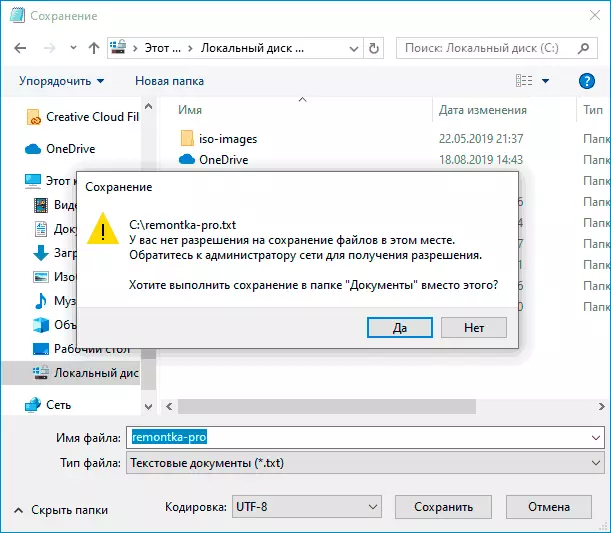
Fejlen vises, hvis en slags program, der kører uden administratorrettigheder (det vil sige på vegne af en almindelig bruger - nemlig de fleste af de programmer er lanceret til sikkerheden, selvom du har en administratorkonto) forsøger at gemme filer til en sikker mappe for at spare på hvilken administratorrettigheder har brug for.
Den nemmeste eksempel er roden af C disk (og i ikke-system mapper på den samme disk, du kan gemme filer uden begrænsninger). Hvis du henter nogle filer i Windows 10 eller gemme dokumentet og angiv C disken for at spare, vil du modtage den pågældende fejl.
Hvad skal man gøre for at rette fejlen "Du har ikke tilladelse til at gemme filer på dette sted"
For at rette fejlen, kan du gøre en af følgende måder:
- Bare ikke gemme filer til systemet placeringer. Hvis det er nødvendigt at placere filen i systemet mappe, kan du først gemme det, for eksempel til skrivebordet (eller andet er ikke et system placering), og derefter overføre til den ønskede placering i Explorer: du vil søge bekræftelse af administratoren, og filen vil blive gemt i den ønskede mappe.
- Kør programmet, hvorfra du holder besparelse til systemmapper, på vegne af administratoren. For en enkelt start fra administratoren, kan du finde et program ved at søge i Windows 10 proceslinjen, skal du klikke på resultatet af resultatet ved at højre-klik og vælg "Kør om navnet på den administrator".
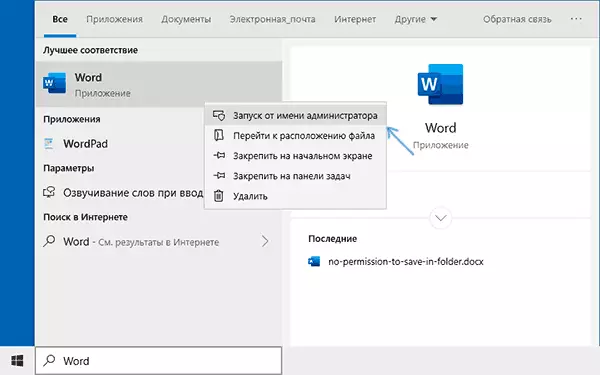
- Hvis du har brug for konstant at køre programmet fra administratoren, skal du åbne egenskaberne for sin genvej, og derefter på fanen "Label", klikke på knappen "Avanceret", indstil "Kør på vegne af administratoren" og anvende indstillingerne. Du kan få adgang til genveje i startmenuen ved at klikke på højre klik på programmet - også - gå til placeringen af filen.
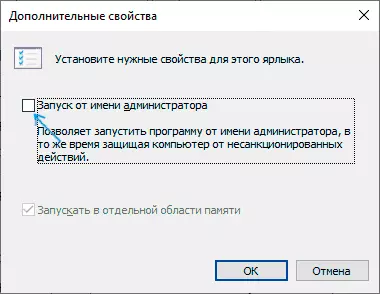
En anden metode, som jeg ikke vil anbefale når det kommer til systemmapper - ændrer rettighederne til at få adgang til mapper på en sådan måde, at alle brugere har adgang til dem, og ikke kun en administrator. Hvis mappen ikke er systemisk, skal du åbne dens egenskaber og på fanen Sikkerhed, ændre opløsningen for "Brugere" -gruppen til "Fuld adgang" for at kunne gemme filer til denne mappe.
Video instruktion
Hvis din situation afviger fra artiklen beskrevet i artiklen, skal du rapportere detaljerne i kommentarerne, jeg vil forsøge at hjælpe med at løse problemet.
